AMD显卡驱动如何安装
现在我们的电脑中amd显卡已经越来越常见了,为了让我们的显卡能够正常的进行运行,所以我们需要给显卡安装驱动程序,接下来小编就教大家怎样给AMD显卡安装驱动程序。
具体如下:
1. 首先我们打开电脑进入到桌面,然后按住键盘上的WINDOWS图标键加上x键,然后我们会打开设备管理器窗口,接下来我们下拉界面找到下方的显示配适器,点击打开之后我们可以看到两个显卡,接下来我们找到以AMD开头的显卡。需要注意的是如果AMD显卡出现问题,那么就会在前方显示黄色的感叹号。
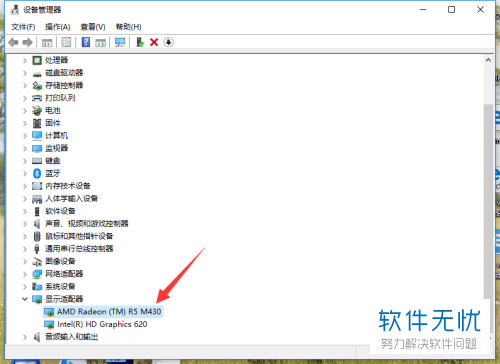
2.接下来我们找到浏览器图标点击打开,然后在地址栏输入AMD.com,接下来我们访问amd官网,进入到官网界面之后,我们点击界面最上方的驱动与支持选项。
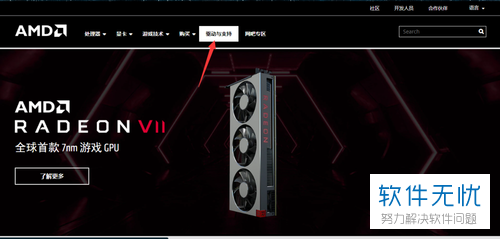
3. 接下来我们就会进入到驱动与支持界面,然后我们可以在界面的最下方找到自动检测并安装适用显卡程序的选项,接下来我们点击选项下方的立即下载按钮。
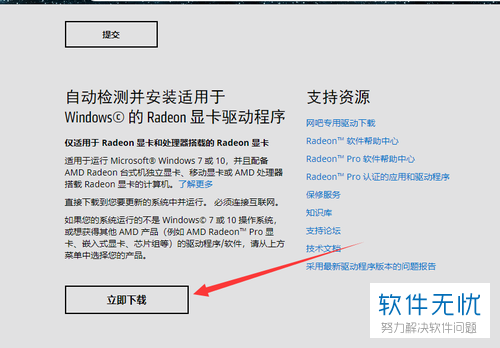
4.如果我们知道电脑中安装的amd显卡型号,那么我们就可以直接在搜索界面进行搜索对应版本的驱动程序,找到对应版本的驱动程序之后,我们直接点击提交就会进入到驱动程序界面。
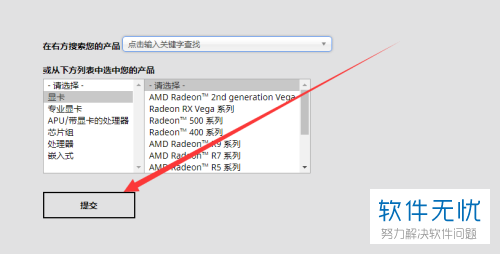
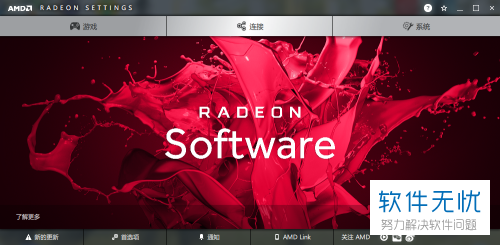
5. 我们除了在AMD官网上下载驱动程序之外,我们还可以使用第三方软件进行下载驱动程序并安装,我们可以找到电脑中的鲁大师或者驱动精灵程序点击打开,进入到程序界面之后,我们只需要联网点击驱动管理选项。然后就会自动查找适合我们显卡型号的驱动程序,我们只需要点击安装就可以了。
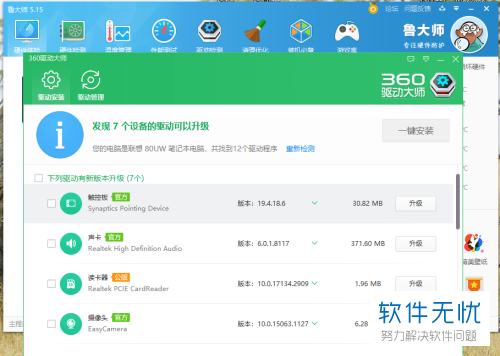
接下来我们只需要等待驱动程序安装完成就可以了。
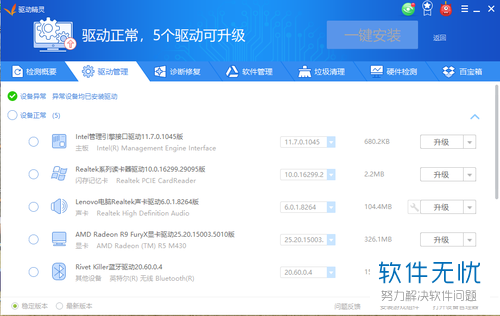
6.驱动程序安装完成之后,我们重新打开设备管理器界面,然后我们就可以看到下方的AMD显卡前面的黄色感叹号没有了。

以上就是在电脑中给AMD显卡安装合适的驱动程序的方法。
分享:
相关推荐
- 【其他】 win8系统下安装AMD显卡驱动总是失败解决方法 05-17
- 【win8】 win8.1双显卡驱动如何安装(AMD催化剂不支持双显卡切换解决办法) 11-21
- 【其他】 win10系统的AMD显卡驱动安装不了怎么办 12-25
- 【笔记本】 IdeaPad G470系列笔记本显卡驱动无法安装怎么办 08-16
- 【win7】 win7电脑使用AMD显卡驱动经常黑屏怎么办? 11-27
- 【显卡】 显卡驱动怎么安装和更新及显卡的型号查看方法 03-18
- 【显卡】 IdeaPad U410显卡驱动无法安装的解决方案 03-03
- 【win7】 Ideapad U410在Win7系统下显卡驱动无法安装或安装不上 11-09
- 【其他】 AMD显卡驱动重生!Radeon Crimson ReLive重磅发布(附官方下载地址) 12-07
- 【其他】 如何解决Win10系统电脑显卡驱动无法安装的问题 05-23
本周热门
-
iphone序列号查询官方入口在哪里 2024/04/11
-
b站在线观看人数在哪里 2024/04/17
-
小鸡宝宝考考你今天的答案是什么 2024/04/25
-
番茄小说网页版入口免费阅读 2024/04/11
-
蚂蚁庄园今日答案 2024/04/25
-
微信表情是什么意思 2020/10/12
-
抖音网页版登录入口 2024/04/17
-
抖音巨量百应登录入口在哪里? 2024/04/11
本月热门
-
iphone序列号查询官方入口在哪里 2024/04/11
-
b站在线观看人数在哪里 2024/04/17
-
小鸡宝宝考考你今天的答案是什么 2024/04/25
-
番茄小说网页版入口免费阅读 2024/04/11
-
蚂蚁庄园今日答案 2024/04/25
-
微信表情是什么意思 2020/10/12
-
抖音巨量百应登录入口在哪里? 2024/04/11
-
微信文件传输助手网页版网址 2024/04/19
-
抖音网页版登录入口 2024/04/17
-
快影怎么剪辑视频 2024/04/18











